Los clientes acuden a tu establecimiento, escanean un sticker con código QR, se familiarizan con la carta, piden y pagan en mesa. A cualquier hora y sin esperar al camarero. Rápido, claro y conveniente. Todo esto se puede hacer gracias a la flexible interfaz de configuración de Stravopys.

Este artículo es una extensión del artículo anterior. "Configuración de campos para pedidos", que es opcional, pero para una comprensión general de las funciones de Stravopys, le recomendamos que lo lea antes de comenzar con los siguientes pasos.
Para adaptar el formulario de pedido y especificar el campo obligatorio con el número de tabla, haga lo siguiente:
- Abra el panel de administración.
- Vaya a "Configuración de pedidos" (1).
- Ubique la sección principal y asegúrese de que la opción "Permitir tomar pedidos" esté habilitada.
- Busque la sección con campos de formulario.
- Deje habilitado el campo "Apartamento, piso" (este es un campo especial que participa en el código QR generado con información precargada). En los siguientes pasos, se cambiará el nombre de este campo. No necesitamos todos los demás campos y es mejor deshabilitarlos.
- Debajo hay "Comentario del formulario de pedido" (texto que los clientes verán antes de realizar el pedido) y "Detalles de confirmación" (texto que los clientes verán después de realizar el pedido junto con un agradecimiento y una confirmación) (2). Úselos para proporcionar a los clientes más información, como "Volveremos en breve para finalizar los detalles del pedido".
- Guardar cambios (3).
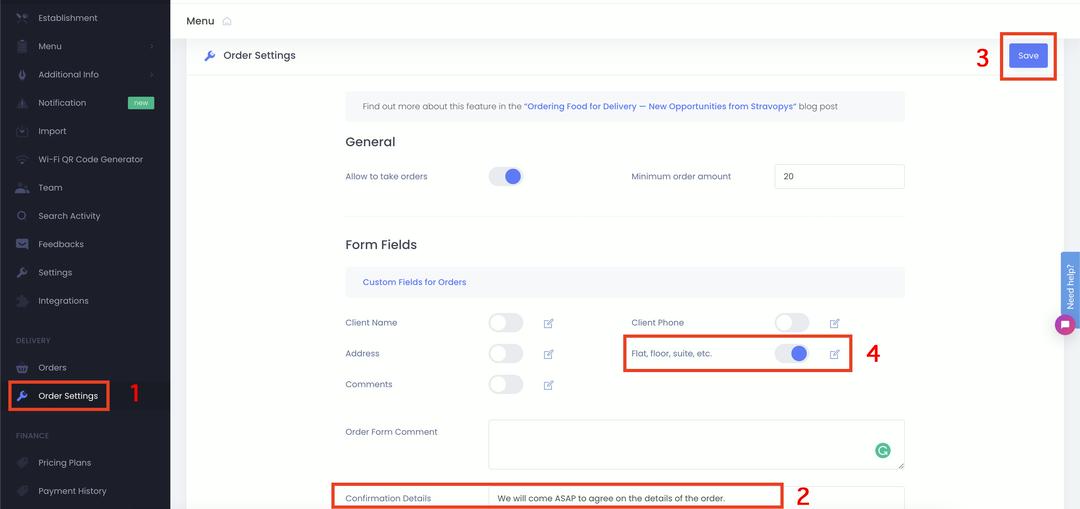
- Haga clic en el icono de edición junto al campo "Apartamento, piso" (4) para abrir el formulario de edición con configuraciones adicionales.
- Cambie el nombre a "Número de mesa".
- Cambia la pista, por ejemplo, al número "4".
- Especifique el campo como "obligatorio".
- Configure el campo como "solo lectura" si desea evitar que los clientes lo cambien.
- Guarde el formulario.
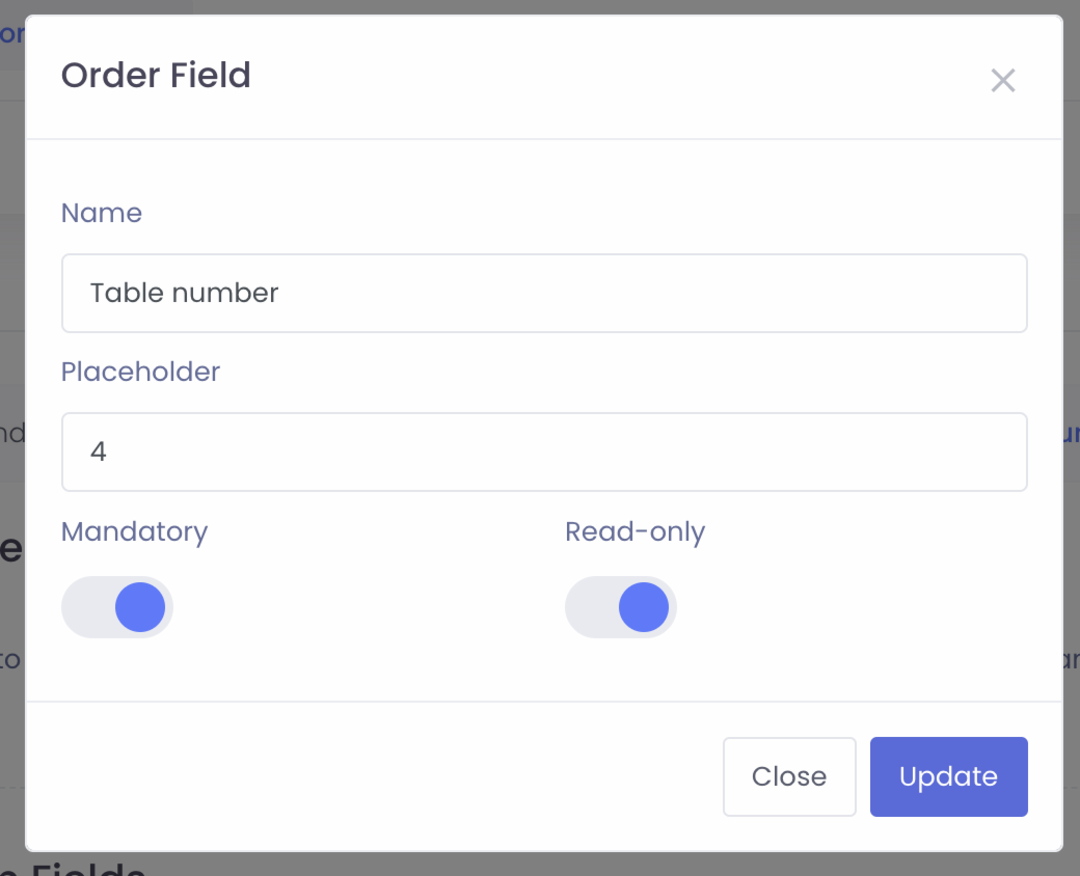
Ahora vamos a crear la cantidad requerida de códigos QR para que el menú sin contacto identifique cada mesa:
- Ir a los ajustes del establecimiento.
- Encuentre un lugar para generar un código QR.
- Busque el campo "Número de tabla (prellenado)".
- Ingrese el número de la mesa (el código QR debería actualizarse automáticamente).
- Guarde el código QR actualizado.
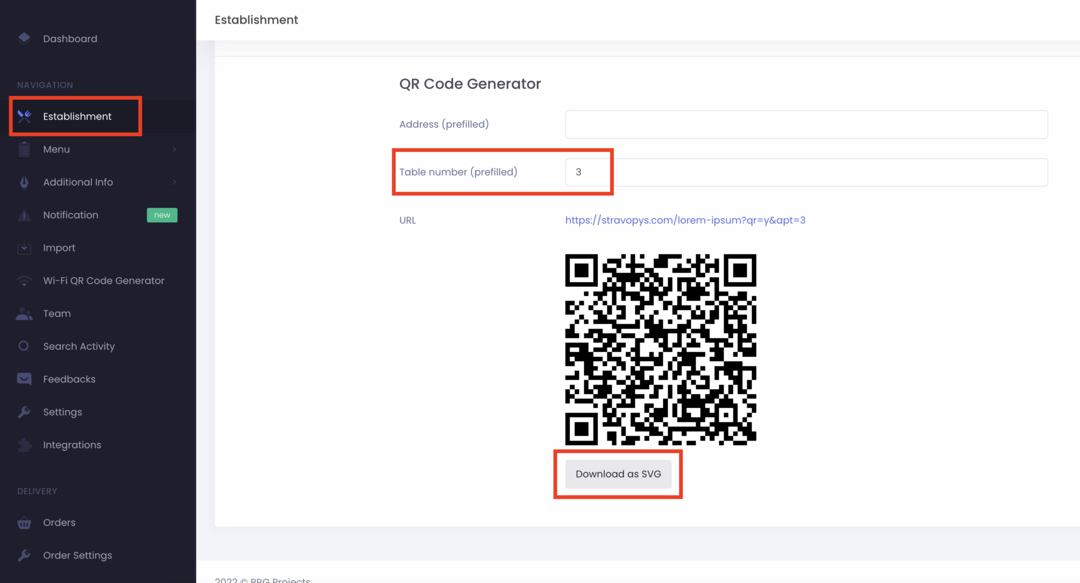
- Escanee el código QR con su teléfono y haga un pedido de prueba para asegurarse de que todo funcione como debería.
- Repita la operación para otras tablas.
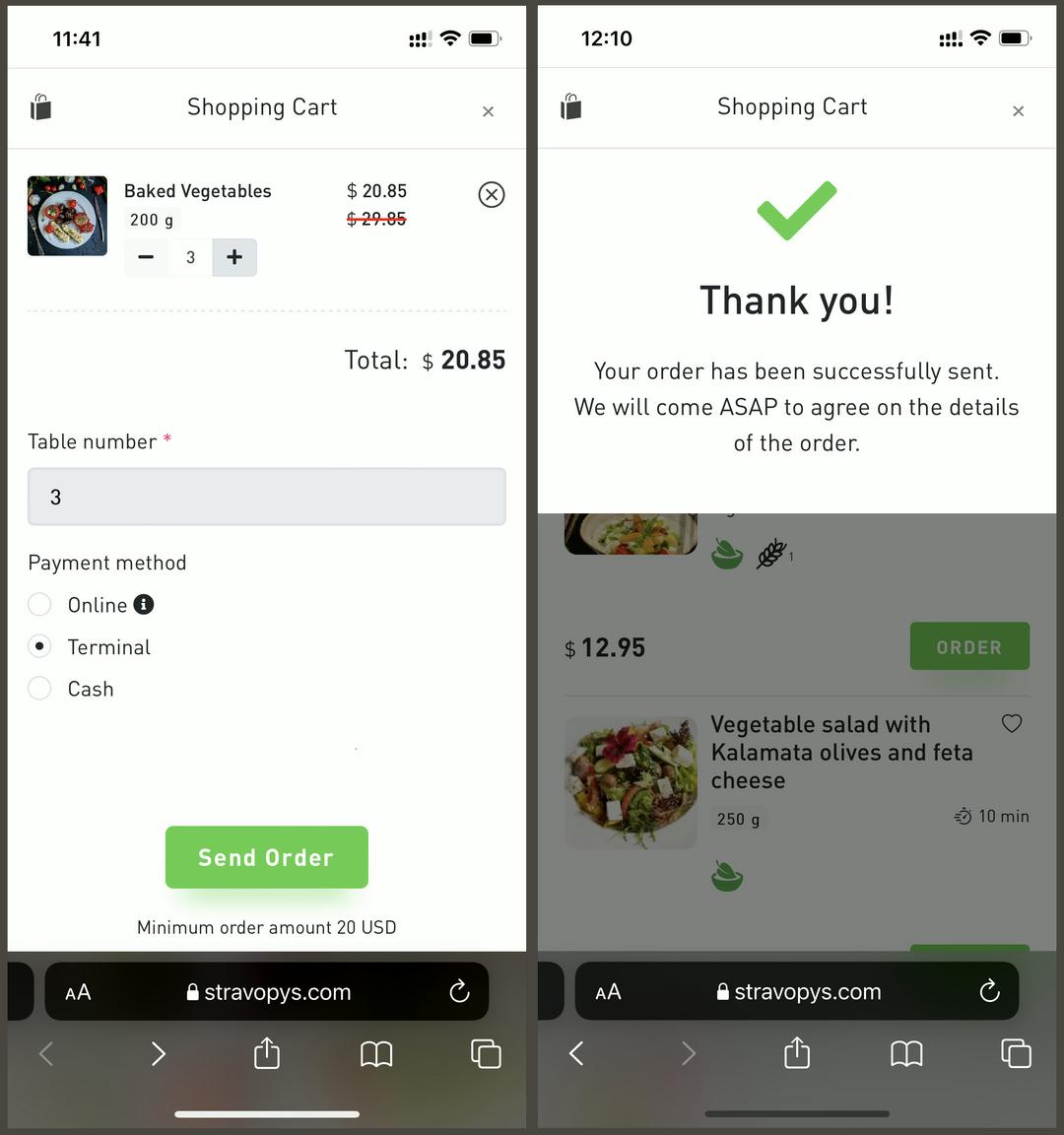
Se han tomado todas las medidas técnicas necesarias. Además, opcionalmente, los diseñadores pueden cuidar la apariencia estética de los códigos QR, por ejemplo, agregando decoración, números de mesa, etc.
Después de eso, todo lo que queda es imprimir los códigos QR generados y colocarlos en las mesas de los clientes.

